ನಿಮ್ಮ Vizio ಟಿವಿ ನಿಧಾನವಾಗಿದೆಯೇ? ಏನು ಮಾಡಬೇಕೆಂದು ಇಲ್ಲಿದೆ

ಪರಿವಿಡಿ
ಉತ್ತಮ ಸಂಗೀತವನ್ನು ಆಲಿಸುವುದು ದೀರ್ಘ ಕೆಲಸದ ದಿನದ ನಂತರ ನಾನು ಹೇಗೆ ವಿಶ್ರಾಂತಿ ಪಡೆಯುತ್ತೇನೆ. Spotify ನಲ್ಲಿ ನನ್ನ ಮೆಚ್ಚಿನ ಪ್ಲೇಪಟ್ಟಿಯನ್ನು ಪ್ಲೇ ಮಾಡಲು ನನ್ನ Vizio ಟಿವಿಯನ್ನು ಆನ್ ಮಾಡಿದ್ದರಿಂದ ನಿನ್ನೆಯೂ ಭಿನ್ನವಾಗಿರಲಿಲ್ಲ.
ನನ್ನ ಟಿವಿ ಬೂಟ್ ಆಗಲು ವರ್ಷಗಳೇ ಹಿಡಿದವು. ಅಪ್ಲಿಕೇಶನ್ ತೆರೆಯುವುದು ಮತ್ತು ನ್ಯಾವಿಗೇಟ್ ಮಾಡುವುದು ಮತ್ತೊಂದು ಹೋರಾಟವಾಗಿತ್ತು.
ನನ್ನ ನಿಧಾನಗತಿಯ Vizio ಟಿವಿಯಿಂದ ನಾನು ಸಿಟ್ಟಾಗಿದ್ದೇನೆ ಮತ್ತು ಸಮಸ್ಯೆಯನ್ನು ತಕ್ಷಣವೇ ಸರಿಪಡಿಸಲು ನಿರ್ಧರಿಸಿದೆ. ಇಂಟರ್ನೆಟ್ನ ಸಹಾಯವನ್ನು ಹುಡುಕುವುದು ಅತ್ಯಂತ ತ್ವರಿತ ಮಾರ್ಗವೆಂದು ತೋರುತ್ತಿದೆ.
ಹಲವಾರು ಸಹಾಯ ಮಾರ್ಗದರ್ಶಿಗಳು, ಫೋರಮ್ ಚರ್ಚೆಗಳು ಮತ್ತು YouTube ಟ್ಯುಟೋರಿಯಲ್ಗಳನ್ನು ಪರಿಶೀಲಿಸಿದ ನಂತರ, ನಾನು ನನ್ನ ಸಮಸ್ಯೆಯನ್ನು ಪರಿಹರಿಸಿದೆ.
ತಾಂತ್ರಿಕ ದೋಷಗಳು ಮತ್ತು ಗ್ಲಿಚ್ಗಳು, ಕಡಿಮೆ ಮೆಮೊರಿ ಅಥವಾ ಹಳತಾದ ಸಾಫ್ಟ್ವೇರ್ನಿಂದಾಗಿ Vizio ಟಿವಿ ನಿಧಾನವಾಗಬಹುದು. ಇದನ್ನು ಸರಿಪಡಿಸಲು, ನಿಮ್ಮ ಟಿವಿಯನ್ನು ರೀಬೂಟ್ ಮಾಡಿ ಮತ್ತು ಅದರ ಸಂಗ್ರಹಣೆಯನ್ನು ತೆರವುಗೊಳಿಸಿ. ಸಮಸ್ಯೆ ಮುಂದುವರಿದರೆ, ಟಿವಿ ಸಾಫ್ಟ್ವೇರ್ ಅನ್ನು ಅಪ್ಡೇಟ್ ಮಾಡಿ.
'Vizio TV ನಿಧಾನ' ಸಮಸ್ಯೆಯನ್ನು ಪರಿಹರಿಸಲು ವಿವರವಾದ ಪರಿಹಾರಗಳನ್ನು ಕಲಿಯಲು ಓದುತ್ತಿರಿ, ಜೊತೆಗೆ ನಿಮ್ಮ ಟಿವಿಯನ್ನು ಕೊನೆಯದಾಗಿ ನೋಡಿಕೊಳ್ಳುವ ಕುರಿತು ಸಲಹೆಗಳು ಮುಂದೆ.
ನಿಮ್ಮ Vizio ಟಿವಿಯನ್ನು ರೀಬೂಟ್ ಮಾಡಿ

ಯಾವುದೇ ಆಂತರಿಕ ತಾಂತ್ರಿಕ ಸಮಸ್ಯೆಯಿಂದಾಗಿ ನಿಮ್ಮ Vizio ಟಿವಿ ನಿಧಾನವಾಗಬಹುದು. ಅಂತಹ ಸಮಸ್ಯೆಗಳನ್ನು ಪರಿಹರಿಸುವಲ್ಲಿ ನಿಮ್ಮ ಸಾಧನವನ್ನು ರೀಬೂಟ್ ಮಾಡುವುದು ಪರಿಣಾಮಕಾರಿಯಾಗಿದೆ.
ರಿಮೋಟ್ ಬಳಸಿ ನಿಮ್ಮ Vizio ಟಿವಿಯನ್ನು ರೀಬೂಟ್ ಮಾಡಲು ನೀವು ಪ್ರಯತ್ನಿಸಬಹುದು.
- ನಿಮ್ಮ Vizio ರಿಮೋಟ್ನಲ್ಲಿ 'ಮೆನು' ಬಟನ್ ಒತ್ತಿರಿ.
- 'ಸಿಸ್ಟಮ್' ಮೆನು ಆಯ್ಕೆಮಾಡಿ ಮತ್ತು 'ರೀಬೂಟ್ ಟಿವಿ' ಆಯ್ಕೆಮಾಡಿ.
ಪರ್ಯಾಯವಾಗಿ, ಅದನ್ನು ರೀಬೂಟ್ ಮಾಡಲು ನಿಮ್ಮ Vizio ಟಿವಿಯಲ್ಲಿ ನೀವು ಪವರ್ ಸೈಕಲ್ ಅಥವಾ ಸಾಫ್ಟ್ ರೀಸೆಟ್ ಮಾಡಬಹುದು.
- ನಿಮ್ಮ ಟಿವಿಯನ್ನು ಆಫ್ ಮಾಡಿ ಮತ್ತು ವಿದ್ಯುತ್ ಸರಬರಾಜು ಔಟ್ಲೆಟ್ನಿಂದ ಅದರ ಪವರ್ ಕಾರ್ಡ್ ಸಂಪರ್ಕ ಕಡಿತಗೊಳಿಸಿ.
- ನಿರೀಕ್ಷಿಸಿನೀವು ಪವರ್ ಕೇಬಲ್ ಅನ್ನು ಅದರ ಸಾಕೆಟ್ಗೆ ಪ್ಲಗ್ ಮಾಡುವ ಸುಮಾರು 60 ಸೆಕೆಂಡುಗಳ ಮೊದಲು.
- ಟಿವಿ ಆನ್ ಮಾಡಿ ಮತ್ತು ನಿಮ್ಮ ಸಮಸ್ಯೆಯನ್ನು ಪರಿಹರಿಸಲಾಗಿದೆಯೇ ಎಂದು ಪರಿಶೀಲಿಸಿ.
ನಿಮ್ಮ Vizio ಟಿವಿ ರಿಮೋಟ್ ಅನ್ನು ಪರಿಶೀಲಿಸಿ
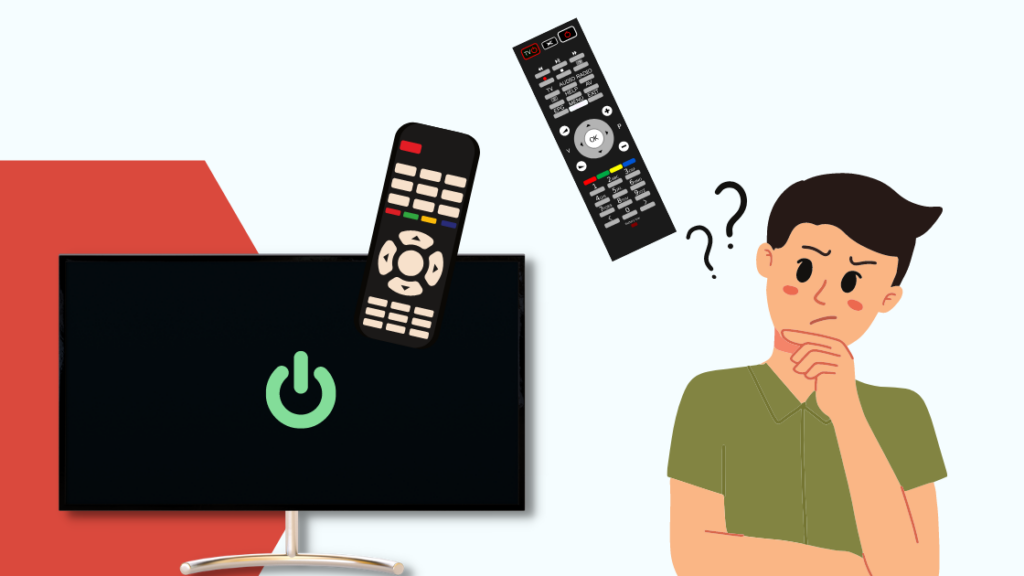
ನೀವು ಅದರ ರಿಮೋಟ್ ಕಂಟ್ರೋಲರ್ ಮೂಲಕ ಇನ್ಪುಟ್ ಮಾಡುವ ಆಜ್ಞೆಯ ಆಧಾರದ ಮೇಲೆ ಟಿವಿ ಕಾರ್ಯನಿರ್ವಹಿಸುತ್ತದೆ.
ನಿಮ್ಮ Vizio TV ಸಮಯ ತೆಗೆದುಕೊಂಡರೆ ಪ್ರತಿಕ್ರಿಯಿಸಿ, ಇದು ದೋಷಯುಕ್ತ ರಿಮೋಟ್ನಿಂದ ಆಗಿರಬಹುದು. ಡಿಸ್ಚಾರ್ಜ್ ಮಾಡಲಾದ ಬ್ಯಾಟರಿಗಳು ಮತ್ತೊಂದು ಕಾರಣವಾಗಿರಬಹುದು.
ನಿಮ್ಮ ರಿಮೋಟ್ನಲ್ಲಿರುವ ಬ್ಯಾಟರಿಗಳನ್ನು ಬದಲಾಯಿಸಿ ಮತ್ತು ನಿಮ್ಮ Vizio ಟಿವಿ ಉತ್ತಮವಾಗಿ ಪ್ರತಿಕ್ರಿಯಿಸುತ್ತದೆಯೇ ಎಂದು ನೋಡಿ.
ಈ ಹಂತಗಳನ್ನು ಅನುಸರಿಸುವ ಮೂಲಕ ನಿಮ್ಮ ರಿಮೋಟ್ ಅನ್ನು ಮರುಹೊಂದಿಸಲು ನೀವು ಪ್ರಯತ್ನಿಸಬಹುದು:
- ನಿಮ್ಮ Vizio ರಿಮೋಟ್ನಿಂದ ಬ್ಯಾಟರಿಗಳನ್ನು ಹೊರತೆಗೆಯಿರಿ.
- ಪ್ರತಿಯೊಂದು ಬಟನ್ ಅನ್ನು ಅದರ ಶಕ್ತಿಯನ್ನು ಸಂಪೂರ್ಣವಾಗಿ ಹೊರಹಾಕಲು ಒತ್ತಿರಿ.
- ಅಂತಿಮವಾಗಿ, ಬ್ಯಾಟರಿಗಳನ್ನು ಸೇರಿಸಿ ಮತ್ತು ನಿಮ್ಮ ಟಿವಿ ಕಾರ್ಯನಿರ್ವಹಣೆಯನ್ನು ಪರಿಶೀಲಿಸಿ.
ನಿಮ್ಮ Vizio TV ಸಂಗ್ರಹಣೆಯನ್ನು ತೆರವುಗೊಳಿಸಿ
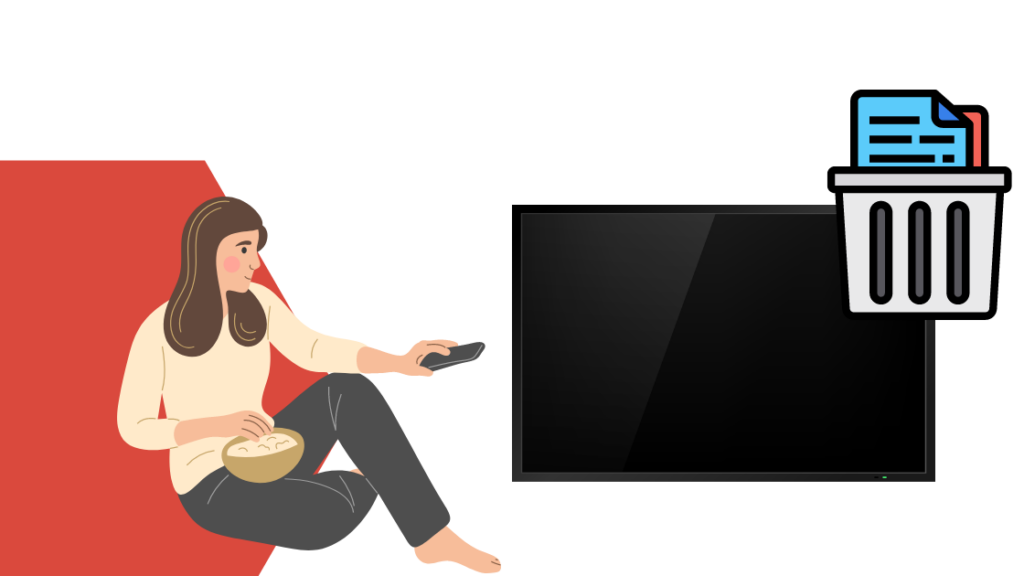
ನಿಮ್ಮ Vizio TV ಯಲ್ಲಿ ನೀವು ಹಲವಾರು ಅಪ್ಲಿಕೇಶನ್ಗಳನ್ನು ಸ್ಥಾಪಿಸಿದ್ದರೆ, ಅದು ನಿಮ್ಮ ಸಾಧನದ ಮೆಮೊರಿಯನ್ನು ತೆಗೆದುಕೊಳ್ಳುತ್ತದೆ ಮತ್ತು ಅದನ್ನು ನಿಧಾನಗೊಳಿಸುತ್ತದೆ.
ಈ ಸಂದರ್ಭದಲ್ಲಿ, ಸ್ವಲ್ಪ ಜಾಗವನ್ನು ಮುಕ್ತಗೊಳಿಸಲು ನೀವು ಆಗಾಗ್ಗೆ ಬಳಸದ ಅಪ್ಲಿಕೇಶನ್ಗಳನ್ನು ನೀವು ಅಳಿಸಬೇಕು.
ಅದನ್ನು ಮಾಡಲು ಈ ಹಂತಗಳನ್ನು ಅನುಸರಿಸಿ:
- 'ಮೆನು' ಒತ್ತಿರಿ ನಿಮ್ಮ Vizio ರಿಮೋಟ್ನಲ್ಲಿರುವ ಬಟನ್.
- 'ಸೆಟ್ಟಿಂಗ್ಗಳು' ತೆರೆಯಿರಿ.
- 'ಅಪ್ಲಿಕೇಶನ್ಗಳು' ಗೆ ನ್ಯಾವಿಗೇಟ್ ಮಾಡಿ ಮತ್ತು 'ಎಲ್ಲಾ ಅಪ್ಲಿಕೇಶನ್ಗಳು' ಆಯ್ಕೆಮಾಡಿ.
- ನೀವು ಅಳಿಸಲು ಬಯಸುವ ಅಪ್ಲಿಕೇಶನ್ಗೆ ನ್ಯಾವಿಗೇಟ್ ಮಾಡಿ, 'ಅಸ್ಥಾಪಿಸು' ಆಯ್ಕೆಮಾಡಿ, ಮತ್ತು 'ಸರಿ' ಬಟನ್ ಒತ್ತಿರಿ.
- ನೀವು ಅಳಿಸಲು ಬಯಸುವ ಎಲ್ಲಾ ಅಪ್ಲಿಕೇಶನ್ಗಳಿಗೆ ಹಂತವನ್ನು ಪುನರಾವರ್ತಿಸಿ.
- ನಿಮ್ಮ Vizio ಟಿವಿಯನ್ನು ಮರುಪ್ರಾರಂಭಿಸಿ.
ನೀವು ಪ್ರತಿ ಸ್ಥಾಪಿಸಲಾದ ಅಪ್ಲಿಕೇಶನ್ಗಾಗಿ ಸಂಗ್ರಹವನ್ನು ಸಹ ತೆರವುಗೊಳಿಸಬಹುದು. ಹಂತಗಳೆಂದರೆಬಹುತೇಕ ಅದೇ. ಅಗತ್ಯವಿರುವ ಅಪ್ಲಿಕೇಶನ್ಗೆ ಹೋಗಿ ಮತ್ತು ‘ಕ್ಯಾಶ್ ತೆರವುಗೊಳಿಸಿ’ ಬಟನ್ ಅನ್ನು ಕ್ಲಿಕ್ ಮಾಡಿ.
ನಿಮ್ಮ Vizio ಟಿವಿಯ ಮೆಮೊರಿಯನ್ನು ತೆರವುಗೊಳಿಸಿದ ನಂತರ, ಅದರ ಕಾರ್ಯಕ್ಷಮತೆ ಸುಧಾರಿಸಿದೆಯೇ ಎಂದು ಪರಿಶೀಲಿಸಿ.
ನಿಮ್ಮ ಇಂಟರ್ನೆಟ್ ಸಂಪರ್ಕವನ್ನು ಪರಿಶೀಲಿಸಿ
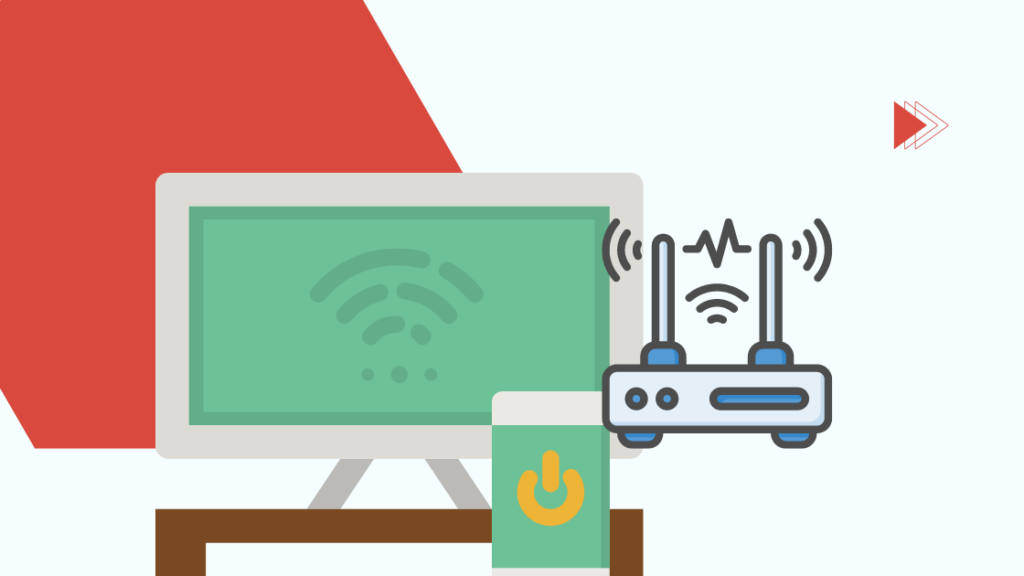
Vizio ಸ್ಮಾರ್ಟ್ ಟಿವಿಗಳು ಅತ್ಯುತ್ತಮವಾಗಿ ಕೆಲಸ ಮಾಡಲು ಪ್ರಬಲ ಮತ್ತು ವೇಗದ ಇಂಟರ್ನೆಟ್ ಸಂಪರ್ಕದ ಅಗತ್ಯವಿದೆ. ನಿಧಾನಗತಿಯ ಇಂಟರ್ನೆಟ್ ವೇಗವು ವಿಳಂಬ ಮತ್ತು ತೊದಲುವಿಕೆಗೆ ಕಾರಣವಾಗಬಹುದು.
ಆದ್ದರಿಂದ, ನಿಮ್ಮ Vizio TV ಯ ಕಾರ್ಯನಿರ್ವಹಣೆಯನ್ನು ಬೆಂಬಲಿಸಲು ನಿಮ್ಮ ನೆಟ್ವರ್ಕ್ ಬ್ಯಾಂಡ್ವಿಡ್ತ್ ಸಾಕಾಗುತ್ತದೆ ಎಂದು ನೀವು ಖಚಿತಪಡಿಸಿಕೊಳ್ಳಬೇಕು.
ನಿಮ್ಮ ಇಂಟರ್ನೆಟ್ ರೂಟರ್ ಅನ್ನು ನಿಮ್ಮ ಟಿವಿ ಬಳಿ ಇರಿಸಿ ಅವುಗಳ ನಡುವಿನ ಸಂಪರ್ಕವನ್ನು ಸುಧಾರಿಸಿ.
ಸಹ ನೋಡಿ: Fios Wi-Fi ಕಾರ್ಯನಿರ್ವಹಿಸುತ್ತಿಲ್ಲ: ಸೆಕೆಂಡುಗಳಲ್ಲಿ ಹೇಗೆ ಸರಿಪಡಿಸುವುದುನಿಮ್ಮ ಟಿವಿಯನ್ನು ಅದರ ಎತರ್ನೆಟ್ ಪೋರ್ಟ್ ಮೂಲಕ ಇಂಟರ್ನೆಟ್ಗೆ ಸಂಪರ್ಕಿಸಲು ಸಹ ನೀವು ಪ್ರಯತ್ನಿಸಬಹುದು. ಎತರ್ನೆಟ್ ಕೇಬಲ್ಗಳು ಉತ್ತಮ ಇಂಟರ್ನೆಟ್ ವೇಗವನ್ನು ನೀಡುತ್ತವೆ ಎಂದು ತಿಳಿದುಬಂದಿದೆ.
ಹೆಚ್ಚುವರಿಯಾಗಿ, ನಿಮ್ಮ ಇಂಟರ್ನೆಟ್ ರೂಟರ್ ಅನ್ನು ರೀಬೂಟ್ ಮಾಡಲು ಅಥವಾ ಪವರ್ ಸೈಕ್ಲಿಂಗ್ ಮಾಡಲು ನೀವು ಪ್ರಯತ್ನಿಸಬಹುದು.
ನಿಮ್ಮ ಇಂಟರ್ನೆಟ್ ಇದ್ದರೆ ನಿಮ್ಮ ಪ್ರದೇಶದಲ್ಲಿ ಸ್ಥಗಿತವನ್ನು ಪರಿಶೀಲಿಸಲು ನಿಮ್ಮ ಸೇವಾ ಪೂರೈಕೆದಾರರನ್ನು ಸಂಪರ್ಕಿಸಿ ವೇಗ ಸುಧಾರಿಸುವುದಿಲ್ಲ.
ನಿಮ್ಮ Vizio TV Wi-Fi ಗೆ ಸಂಪರ್ಕಗೊಳ್ಳದಿದ್ದರೆ, ಅದರ ನೆಟ್ವರ್ಕ್ ಅಡಾಪ್ಟರ್ ಅನ್ನು ಪರಿಶೀಲಿಸಿ.
ನಿಮ್ಮ Vizio TV ಸಾಫ್ಟ್ವೇರ್ ಅನ್ನು ನವೀಕರಿಸಿ
ನೀವು ಬಳಸುತ್ತಿದ್ದರೆ ನಿಮ್ಮ Vizio TV ಯಲ್ಲಿನ ಹಳೆಯ ಸಾಫ್ಟ್ವೇರ್, ಅದರ ಕಾರ್ಯಕ್ಷಮತೆಯ ಮೇಲೆ ಪರಿಣಾಮ ಬೀರುತ್ತದೆ.
Vizio ತಮ್ಮ ಸಾಧನಗಳನ್ನು ನಿಧಾನಗೊಳಿಸುವುದನ್ನು ತಪ್ಪಿಸಲು ಇತ್ತೀಚಿನ ಫರ್ಮ್ವೇರ್ ಅನ್ನು ಬಳಸಲು ಶಿಫಾರಸು ಮಾಡುತ್ತದೆ.
ಇದನ್ನು ಅನುಸರಿಸುವ ಮೂಲಕ ನಿಮ್ಮ Vizio ಟಿವಿ ಸಾಫ್ಟ್ವೇರ್ ಅನ್ನು ನೀವು ನವೀಕರಿಸಬಹುದು ಹಂತಗಳು:
- ನಿಮ್ಮ ಟಿವಿಯನ್ನು ಇಂಟರ್ನೆಟ್ಗೆ ಸಂಪರ್ಕಿಸಿ.
- ನಿಮ್ಮ Vizio ರಿಮೋಟ್ನಲ್ಲಿ 'ಮೆನು' ಬಟನ್ ಒತ್ತಿ ಮತ್ತು 'ಸಿಸ್ಟಮ್' ಗೆ ಹೋಗಿ.
- ' ಅನ್ನು ಆರಿಸಿ ನವೀಕರಣಗಳಿಗಾಗಿ ಪರಿಶೀಲಿಸಿ'ಆಯ್ಕೆ.
- ನಿಮ್ಮ ಟಿವಿ ಲಭ್ಯವಿರುವ ನವೀಕರಣಗಳಿಗಾಗಿ ಹುಡುಕಲು ಪ್ರಾರಂಭಿಸುತ್ತದೆ. ಲಭ್ಯವಿದ್ದಲ್ಲಿ ಇದು ಇತ್ತೀಚಿನ ಫರ್ಮ್ವೇರ್ ಅನ್ನು ಪ್ರದರ್ಶಿಸುತ್ತದೆ.
- ‘ಸ್ಥಾಪಿಸು’ ಕ್ಲಿಕ್ ಮಾಡಿ ಮತ್ತು ನವೀಕರಣವು ಪೂರ್ಣಗೊಳ್ಳುವವರೆಗೆ ಕಾಯಿರಿ.
ಒಮ್ಮೆ ಪೂರ್ಣಗೊಂಡ ನಂತರ, ನಿಮ್ಮ Vizio ಟಿವಿ ಉತ್ತಮವಾಗಿ ಕಾರ್ಯನಿರ್ವಹಿಸುತ್ತಿದೆಯೇ ಎಂದು ಪರಿಶೀಲಿಸಿ.
ನಿಮ್ಮ Vizio ಟಿವಿಯನ್ನು ಫ್ಯಾಕ್ಟರಿ ಮರುಹೊಂದಿಸಿ
ನಿಮ್ಮ ನಿಧಾನಗತಿಯ Vizio ಟಿವಿಯನ್ನು ಸರಿಪಡಿಸಲು ಫ್ಯಾಕ್ಟರಿ ಮರುಹೊಂದಿಸುವಿಕೆಯು ಕೊನೆಯ ದೋಷನಿವಾರಣೆಯಾಗಿದೆ.
ಇದು ನಿಮ್ಮ Vizio ಟಿವಿಯಲ್ಲಿನ ಎಲ್ಲಾ ಸೆಟ್ಟಿಂಗ್ಗಳನ್ನು ಮರುಹೊಂದಿಸುತ್ತದೆ, ಅಳಿಸುತ್ತದೆ ಎಲ್ಲಾ ಅಪ್ಲಿಕೇಶನ್ಗಳು ಮತ್ತು ಸಂಗ್ರಹಿಸಿದ ಮಾಧ್ಯಮ ಫೈಲ್ಗಳು ಮತ್ತು ನಿಮ್ಮ ಟಿವಿಯನ್ನು ರಿಫ್ರೆಶ್ ಮಾಡಿ.
ನಿಮ್ಮ Vizio ಟಿವಿಯನ್ನು ಫ್ಯಾಕ್ಟರಿ ಮರುಹೊಂದಿಸಲು, ನೀವು ಹೀಗೆ ಮಾಡಬೇಕು:
- 'ಮೆನು' ಬಟನ್ ಒತ್ತಿ ಮತ್ತು 'ಸಿಸ್ಟಮ್' ಗೆ ಹೋಗಿ .
- 'ಮರುಹೊಂದಿಸು & ನಿರ್ವಾಹಕ' ಆಯ್ಕೆ.
- ‘ರೀಸೆಟ್ ಟಿವಿ’ ಟ್ಯಾಬ್ಗೆ ನ್ಯಾವಿಗೇಟ್ ಮಾಡಿ.
- ಅಂತಿಮವಾಗಿ, ‘ಫ್ಯಾಕ್ಟರಿ ಡೀಫಾಲ್ಟ್ಗಳು’ ಆಯ್ಕೆಯನ್ನು ಆರಿಸಿ ಮತ್ತು ‘ಸರಿ’ ಒತ್ತಿರಿ.
ನಿಮ್ಮ ಟಿವಿಯ ಫ್ಯಾಕ್ಟರಿ ಮರುಹೊಂದಿಕೆಯನ್ನು ನೀವು ಪೂರ್ಣಗೊಳಿಸಿದ ನಂತರ, ನಿಮ್ಮ ಆದ್ಯತೆಗೆ ಅನುಗುಣವಾಗಿ ನೀವು ಸಾಧನವನ್ನು ಹೊಂದಿಸಬಹುದು ಮತ್ತು ಅಪ್ಲಿಕೇಶನ್ಗಳನ್ನು ಮರುಸ್ಥಾಪಿಸಬಹುದು. ಅಲ್ಲದೆ, ನಿಮ್ಮ ಸಮಸ್ಯೆಯನ್ನು ಪರಿಹರಿಸಲಾಗಿದೆಯೇ ಎಂದು ಪರಿಶೀಲಿಸಿ.
ನೀವು ಸಹ ಪ್ರಯತ್ನಿಸಬಹುದು
ಮೇಲೆ ತಿಳಿಸಿದ ಕ್ರಮಗಳ ಜೊತೆಗೆ, ನಿಮ್ಮ ನಿಧಾನಗತಿಯನ್ನು ಸರಿಪಡಿಸಲು ನೀವು ಒಂದೆರಡು ಅಷ್ಟು ಸ್ಪಷ್ಟವಲ್ಲದ ಪರಿಹಾರಗಳನ್ನು ಪ್ರಯತ್ನಿಸಬಹುದು Vizio TV:
ಪವರ್ ಮೂಲವನ್ನು ಪರಿಶೀಲಿಸಿ
ನಿಮ್ಮ Vizio TV ಪರದೆಯು ಮಿನುಗುತ್ತಿರುವುದನ್ನು ನೀವು ಗಮನಿಸಿದರೆ, ಅದು ದುರ್ಬಲ ವಿದ್ಯುತ್ ಪೂರೈಕೆಯ ಕಾರಣದಿಂದಾಗಿರಬಹುದು.
ನೀವು ಹಸಿರು ಸಾಲುಗಳನ್ನು ಸಹ ನೋಡಬಹುದು. ಪರದೆಯ ಮೇಲೆ ಮತ್ತು ಅದೇ ಕಾರಣಕ್ಕಾಗಿ ಜಡ ವರ್ತನೆ.
ಇಂತಹ ಸಮಸ್ಯೆಗಳನ್ನು ತಪ್ಪಿಸಲು, ನಿಮ್ಮ ಟೆಲಿವಿಷನ್ನ ಪವರ್ ಕೇಬಲ್ ಅನ್ನು ನಿಮ್ಮ ಎಲೆಕ್ಟ್ರಿಕಲ್ನ ಸಾಕೆಟ್ಗೆ ಬಿಗಿಯಾಗಿ ಪ್ಲಗ್ ಮಾಡಲಾಗಿದೆ ಎಂದು ಖಚಿತಪಡಿಸಿಕೊಳ್ಳಿ.ಬೋರ್ಡ್.
ಸಂಪರ್ಕಗಳನ್ನು ಪರಿಶೀಲಿಸಿ
ಆಕ್ಸೆಸರಿ ಸಾಧನಗಳು ಸಡಿಲವಾಗಿ ಸಂಪರ್ಕಗೊಂಡಿದ್ದರೆ ನಿಮ್ಮ Vizio ಟಿವಿ ಲ್ಯಾಗ್ಗಳನ್ನು ಎದುರಿಸಬಹುದು.
ನಿಮ್ಮ ಕೇಬಲ್ ಬಾಕ್ಸ್ ಅಥವಾ ಇತರ HDMI ಇನ್ಪುಟ್ ಸಾಧನಗಳನ್ನು ನಿಮ್ಮೊಂದಿಗೆ ಸಂಪರ್ಕಿಸುವ ವೈರ್ಗಳನ್ನು ಪರಿಶೀಲಿಸಿ TV.
ನೀವು ಯಾವುದೇ ಸಡಿಲವಾದ ಸಂಪರ್ಕವನ್ನು ಕಂಡುಕೊಂಡರೆ, ಕೇಬಲ್ಗಳನ್ನು ಅವುಗಳ ಸಂಬಂಧಿತ ಪೋರ್ಟ್ಗಳಿಗೆ ದೃಢವಾಗಿ ಪ್ಲಗ್ ಮಾಡಿ ಮತ್ತು ನಿಮ್ಮ Vizio TV ಉತ್ತಮವಾಗಿ ಕಾರ್ಯನಿರ್ವಹಿಸುತ್ತದೆಯೇ ಎಂದು ನೋಡಿ.
ಬೆಂಬಲವನ್ನು ಸಂಪರ್ಕಿಸಿ

ಮೇಲೆ ತಿಳಿಸಲಾದ ಎಲ್ಲಾ ಪರಿಹಾರಗಳನ್ನು ಅನುಸರಿಸಿದ ನಂತರವೂ ನಿಮ್ಮ Vizio ಟಿವಿ ಇನ್ನೂ ನಿಧಾನವಾಗಿದ್ದರೆ, ನೀವು ತಕ್ಷಣವೇ Vizio ಬೆಂಬಲವನ್ನು ಸಂಪರ್ಕಿಸಬೇಕು.
ನೀವು ಅವುಗಳನ್ನು ಪರಿಶೀಲಿಸಬಹುದು. ಬಳಕೆದಾರರ ಕೈಪಿಡಿಗಳು ಅಥವಾ ನಿಮ್ಮ ಸಮಸ್ಯೆಯ ಬಗ್ಗೆ ಅವರಿಗೆ ತಿಳಿಸಲು ಬೆಂಬಲ ತಂಡದೊಂದಿಗೆ ಮಾತನಾಡಿ.
ನಿಮ್ಮ Vizio ಟಿವಿಯನ್ನು ನೀವು ದೀರ್ಘಕಾಲ ಉಳಿಯುವಂತೆ ಮಾಡುವುದು ಹೇಗೆ?
ಎಲ್ಲಾ ಸ್ಮಾರ್ಟ್ ಸಾಧನಗಳು ಕೆಲವು ವರ್ಷಗಳ ಬಳಕೆಯ ನಂತರ ನಿಧಾನಗೊಳ್ಳುವ ಮತ್ತು ಕೆಟ್ಟ ಆಕಾರಕ್ಕೆ ಬೀಳುವ ಸಾಧ್ಯತೆಯಿದೆ. Vizio TV ಗೂ ಇದು ಅನ್ವಯಿಸುತ್ತದೆ.
ಆದಾಗ್ಯೂ, ನಿಮ್ಮ ಟಿವಿ ಹೆಚ್ಚು ಕಾಲ ಉಳಿಯುತ್ತದೆ ಎಂದು ಖಚಿತಪಡಿಸಿಕೊಳ್ಳಲು ನೀವು ಕೆಳಗಿನ ಕೆಲವು ಸರಳ ಹಂತಗಳನ್ನು ಅನುಸರಿಸಬಹುದು:
ಅದನ್ನು ಧೂಳು-ಮುಕ್ತವಾಗಿ ಇರಿಸಿ
ಕೊಳಕು ಮತ್ತು ಧೂಳಿನಿಂದ ಮುಕ್ತವಾಗಿರುವ ನಿಮ್ಮ ಎಲೆಕ್ಟ್ರಾನಿಕ್ ಸಾಧನಗಳು ಅವುಗಳ ದೀರ್ಘಾಯುಷ್ಯವನ್ನು ಹೆಚ್ಚಿಸುತ್ತವೆ.
ನಿಮ್ಮ ಟಿವಿಯನ್ನು ಮೃದುವಾದ ಬಟ್ಟೆಯಿಂದ ನಿಯಮಿತವಾಗಿ ಒರೆಸಲು ಮರೆಯದಿರಿ. ಇದು ಧೂಳಿನಿಂದ ಮುಕ್ತವಾಗಿರಲು ನಿಮಗೆ ಸಹಾಯ ಮಾಡುತ್ತದೆ.
ಸಹ ನೋಡಿ: ಫೈರ್ಸ್ಟಿಕ್ನಲ್ಲಿ ಹುಲು ಕಾರ್ಯನಿರ್ವಹಿಸುತ್ತಿಲ್ಲ: ನಾನು ಅದನ್ನು ಹೇಗೆ ಸರಿಪಡಿಸಿದೆ ಎಂಬುದು ಇಲ್ಲಿದೆಅಲ್ಲದೆ, ಶಾಖವನ್ನು ಬಿಡುಗಡೆ ಮಾಡುವ ಔಟ್ಲೆಟ್ಗಳು ಮತ್ತು ಇತರ ಪೋರ್ಟ್ಗಳು ಸ್ವಚ್ಛವಾಗಿರುತ್ತವೆ ಮತ್ತು ಪ್ರವೇಶಿಸಬಹುದಾಗಿದೆ.
ಸರಿಯಾದ ವಾತಾಯನವನ್ನು ಖಚಿತಪಡಿಸಿಕೊಳ್ಳಿ
ನಿಮ್ಮ ಟಿವಿಯ ಹಿಂಭಾಗದಲ್ಲಿ ಅಥವಾ ಬದಿಗಳಲ್ಲಿ ನೀವು ಚಿಕ್ಕದಾದ ಔಟ್ಲೆಟ್ಗಳನ್ನು ಗಮನಿಸಿರಬೇಕು. ನಿಮ್ಮ ಸಾಧನದಿಂದ ಹೆಚ್ಚುವರಿ ಶಾಖವನ್ನು ಹೊರಹಾಕಲು ಇವುಗಳನ್ನು ಒದಗಿಸಲಾಗಿದೆ.
ಧೂಳು, ಕೊಳಕು ಅಥವಾ ಕಾರಣದಿಂದ ಈ ತೆರೆಯುವಿಕೆಗಳು ಮುಚ್ಚಿಹೋಗಿಲ್ಲ ಎಂದು ಖಚಿತಪಡಿಸಿಕೊಳ್ಳಿಇತರ ಅಡಚಣೆ. ಅಲ್ಲದೆ, ನಿಮ್ಮ ಟಿವಿಯನ್ನು ಸುತ್ತುವರೆದಿಲ್ಲ ಅಥವಾ ಇತರ ಶಾಖ-ಹೊರಸೂಸುವ ಎಲೆಕ್ಟ್ರಾನಿಕ್ ಸಾಧನಗಳ ಬಳಿ ಇರಿಸಲಾಗಿದೆಯೇ ಎಂದು ಪರಿಶೀಲಿಸಿ.
ಬ್ರೈಟ್ನೆಸ್ ಲೆವೆಲ್ ಕಡಿಮೆ ಹೊಂದಿಸಿ
ನಿಮ್ಮ ಟಿವಿಯಲ್ಲಿ ಬ್ರೈಟ್ನೆಸ್ ಮಟ್ಟವನ್ನು ತುಂಬಾ ಎತ್ತರಕ್ಕೆ ಹೊಂದಿಸುವುದು ಅದರ ಬ್ಯಾಕ್ಲೈಟ್ ಅನ್ನು ಹಾನಿಗೊಳಿಸಬಹುದು ಎಂದು ನಿಮ್ಮಲ್ಲಿ ಹಲವರು ತಿಳಿದಿರಬಹುದು.
ಡೀಫಾಲ್ಟ್ ಬ್ರೈಟ್ನೆಸ್ ಬಳಸಲು Vizio ಶಿಫಾರಸು ಮಾಡುತ್ತದೆ ಮೊದಲೇ ಸೆಟ್ಟಿಂಗ್ನಂತೆ ಬರುವ ಮಟ್ಟ. ನಿಮ್ಮ ವೀಕ್ಷಣೆಯ ಅನುಭವ ಮತ್ತು ನಿಮ್ಮ ಸಾಧನದ ಕಾರ್ಯನಿರ್ವಹಣೆಗೆ ಇದು ಸೂಕ್ತವಾಗಿದೆ.
ವೋಲ್ಟೇಜ್ ಸ್ಟೆಬಿಲೈಸರ್ ಅನ್ನು ಲಗತ್ತಿಸಿ
ವಿದ್ಯುತ್ ಏರಿಳಿತಗಳು ನಿಮ್ಮ ಎಲೆಕ್ಟ್ರಾನಿಕ್ ಸಾಧನಗಳಿಗೆ ಅಪಾಯಕಾರಿ. ಅವು ನಿಮ್ಮ ಟಿವಿಯೊಳಗಿನ ಆಂತರಿಕ ಭಾಗಗಳು ಮತ್ತು ಸರ್ಕ್ಯೂಟ್ಗಳಿಗೆ ದೊಡ್ಡ ಹಾನಿಯನ್ನು ಉಂಟುಮಾಡಬಹುದು.
ನಿಮ್ಮ ಪ್ರದೇಶವು ಆಗಾಗ್ಗೆ ವಿದ್ಯುತ್ ಕಡಿತ ಮತ್ತು ಏರಿಳಿತಗಳನ್ನು ಎದುರಿಸುತ್ತಿದ್ದರೆ ನೀವು ವೋಲ್ಟೇಜ್ ಸ್ಟೇಬಿಲೈಸರ್ ಅನ್ನು ಸ್ಥಾಪಿಸಬೇಕು. ಇದು ನಿಮ್ಮ ಟಿವಿಗೆ ಹಾನಿಯಾಗುವ ಅಪಾಯವನ್ನು ತಪ್ಪಿಸುತ್ತದೆ.
ಅಂತಿಮ ಆಲೋಚನೆಗಳು
ನಿಧಾನವಾದ ಟಿವಿಯು ನಿಮ್ಮ ನರಗಳನ್ನು ತುಂಬಾ ಸುಲಭವಾಗಿ ಪಡೆಯಬಹುದು, ವಿಶೇಷವಾಗಿ ನೀವು ಇಷ್ಟಪಡುವದನ್ನು ವೀಕ್ಷಿಸಲು ಪ್ರಯತ್ನಿಸುವಾಗ.
ವಿಜಿಯೊ ಟಿವಿ ನಿಧಾನವಾಗುವುದು ಹಲವಾರು ಕಾರಣಗಳಿಂದಾಗಿರಬಹುದು , ಈ ಲೇಖನದಲ್ಲಿ ವಿವರಿಸಿದಂತೆ, ಮತ್ತು ಸಮಸ್ಯೆಯ ಪರಿಹಾರಗಳನ್ನು ನಿಮ್ಮದೇ ಆದ ಮೇಲೆ ಕೈಗೊಳ್ಳಲು ಸುಲಭವಾಗಿದೆ.
ಆದಾಗ್ಯೂ, ನಿಮ್ಮ ಟಿವಿ ಹಾರ್ಡ್ವೇರ್ ದೋಷವನ್ನು ಹೊಂದಿದ್ದರೆ, ಈ ಪರಿಹಾರಗಳು ಕಾರ್ಯನಿರ್ವಹಿಸುವುದಿಲ್ಲ. ಆ ಸಂದರ್ಭದಲ್ಲಿ, ನೀವು Vizio ಅನ್ನು ಸಂಪರ್ಕಿಸಬೇಕಾಗುತ್ತದೆ. ನಿಮ್ಮ ಟಿವಿ ಖಾತರಿಯಡಿಯಲ್ಲಿದ್ದರೆ, ಅವರು ನಿಮ್ಮ ಹಳೆಯದನ್ನು ಬದಲಾಯಿಸಬಹುದು.
ನೀವು ಓದುವುದನ್ನು ಸಹ ಆನಂದಿಸಬಹುದು
- Vizio TV ಅನ್ನು ಕಂಪ್ಯೂಟರ್ ಮಾನಿಟರ್ ಆಗಿ ಬಳಸುವುದು ಹೇಗೆ: ಸುಲಭ ಮಾರ್ಗದರ್ಶಿ
- Vizio TV ಗೆದ್ದಿದೆ 't ಆನ್ ಮಾಡಿ: ಸೆಕೆಂಡುಗಳಲ್ಲಿ ಹೇಗೆ ಸರಿಪಡಿಸುವುದು
- ಹೇಗೆV ಬಟನ್ ಇಲ್ಲದೆ Vizio ಟಿವಿಯಲ್ಲಿ ಅಪ್ಲಿಕೇಶನ್ಗಳನ್ನು ಡೌನ್ಲೋಡ್ ಮಾಡಿ: ಸುಲಭ ಮಾರ್ಗದರ್ಶಿ
- ನಿಮ್ಮ Vizio ಟಿವಿ ಮರುಪ್ರಾರಂಭಿಸಲಿದೆ: ಹೇಗೆ ಸಮಸ್ಯೆ ನಿವಾರಿಸುವುದು
- Vizio TV ಡೌನ್ಲೋಡ್ ಆಗುತ್ತಿದೆ ನವೀಕರಣಗಳು: ನಿಮಿಷಗಳಲ್ಲಿ ಸರಿಪಡಿಸುವುದು ಹೇಗೆ
ಪದೇ ಪದೇ ಕೇಳಲಾಗುವ ಪ್ರಶ್ನೆಗಳು
Vizio TV ಎಷ್ಟು ವರ್ಷಗಳವರೆಗೆ ಇರುತ್ತದೆ?
Vizio ಟಿವಿಗಳು ಸರಾಸರಿ ಜೀವಿತಾವಧಿಯನ್ನು ಹೊಂದಿವೆ ಏಳು ವರ್ಷಗಳು. ಆದಾಗ್ಯೂ, ನಿಮ್ಮ ಟಿವಿಯನ್ನು ಚೆನ್ನಾಗಿ ಕಾಳಜಿ ವಹಿಸುವುದರಿಂದ ಅದು ಹತ್ತು ವರ್ಷಗಳವರೆಗೆ ಇರುತ್ತದೆ.
ನನ್ನ Vizio ಟಿವಿಯನ್ನು ನಾನು ಹೇಗೆ ಮೃದುವಾಗಿ ಮರುಹೊಂದಿಸಬಹುದು?
ನಿಮ್ಮ Vizio ಟಿವಿಯನ್ನು ಮೃದುವಾಗಿ ಮರುಹೊಂದಿಸಲು, ರಿಮೋಟ್ನಲ್ಲಿರುವ 'ಮೆನು' ಬಟನ್ ಅನ್ನು ಒತ್ತಿ > ಸಿಸ್ಟಮ್ > ಟಿವಿಯನ್ನು ರೀಬೂಟ್ ಮಾಡಿ.
ನನ್ನ Vizio TV ಯಲ್ಲಿ ನಾನು ಸಂಗ್ರಹವನ್ನು ಹೇಗೆ ತೆರವುಗೊಳಿಸಬಹುದು?
ಈ ಹಂತಗಳನ್ನು ಅನುಸರಿಸುವ ಮೂಲಕ ನಿಮ್ಮ Vizio TV ಯಲ್ಲಿನ ಸಂಗ್ರಹವನ್ನು ನೀವು ತೆರವುಗೊಳಿಸಬಹುದು:
'ಮೆನು' ಬಟನ್ ಅನ್ನು ಒತ್ತಿರಿ ರಿಮೋಟ್ > ಸೆಟ್ಟಿಂಗ್ಗಳು > ಅಪ್ಲಿಕೇಶನ್ಗಳು > ಸಿಸ್ಟಮ್ ಅಪ್ಲಿಕೇಶನ್ಗಳು > ಅಪ್ಲಿಕೇಶನ್ ಆಯ್ಕೆಮಾಡಿ > ಸಂಗ್ರಹವನ್ನು ತೆರವುಗೊಳಿಸಿ > ಸರಿ.

